Hướng dẫn cách đổi, Fake IP thủ công & bằng phần mềm. Facebook IP giúp bạn dễ dàng vào được các trang web bị chặn như Facebook, Blogspot, ẩn thông tin cá nhân.
Fake IP là việc tạo ra một địa chỉ IP ảo thay thế địa chỉ IP thật của máy tính bạn. Việc này có thể giúp bạn ẩn danh trên internet, mã hóa trao đổi dữ liệu, truy cập được những trang web bị chặn như Facebook, Blogspot, Photodex, Fun88.
Bước 1: Lấy Proxy IP và Proxy Port. Bạn có thể lấy từ trang www.proxynova.com hoặc tìm kiếm Google với từ khóa Proxy .
Khi chọn một proxy, bạn cần chú ý các thông số sau:
- Proxy Speed: Tốc độ của Proxy
- Uptime: Thời gian hoạt động (càng cao càng tốt)
- Proxy Country: Nước mà bạn sẽ Fake IP qua đó
- Anonymity: Các chế độ nặc danh (nên chọn Anonymous hoặc Elitte)
Bước 2: Sau khi chọn được Proxy IP và Proxy Port ưng ý, bạn bắt đầu đi Fake IP cho trình duyệt đang sử dụng.
+ Với trình duyệt Firefox
Bạn nhấn nút 3 sọc ngang góc trên cùng bên phải của trình duyệt chọn Tùy chọn .
Chọn tab Nâng cao trong cửa sổ bên trái, nhìn sang cửa sổ bên phải chọn tab Mạng rồi nhấn nút Thiết lập…
Tích vào phần Cấu hình proxy thủ công và tích vào phần Dùng máy chủ proxy này cho mọi giao thức rồi nhập Proxy IP (Proxy HTTP) và Proxy Port (cổng) lấy được ở trên. Sau đó nhấn nút OK để lưu lại thay đổi.
+ Với trình duyệt web Google Chrome & Cốc Cốc
Bạn nhấn nút 3 sọc ngang góc trên cùng bên phải (với Cốc Cốc thì nhấn vào logo Cốc Cốc) của trình duyệt chọn Cài đặt .
Kéo trang cài đặt xuống dưới cùng chọn Hiển thị cài đặt nâng cao…
Nhấn nút Thay đổi cài đặt proxy… trong phần Mạng.
Chọn tab Connections trên menu rồi nhấn nút Lan settings .
Tích vào phần Use a proxy server for your LAN… và phần Bypass proxy server for local addresses rồi nhập Proxy IP (Address) và proxy Port lấy được ở trên vào các khung tương ứng. Sau đó nhấn nút OK để lưu lại thay đổi.
+ Với trình duyệt Microsoft Edge
Nhấn nút 3 chấm ngang góc trên cùng bên phải của trình duyệt Edge chọn Settings .
Nhấn nút View advanced settings .
Nhấn nút Open Proxy settings .
Lúc này Settings của Windows 10 sẽ ở, bạn gạt công tắc trong phần Use proxy server sang bên phải (màu xanh – On) rồi nhập Proxy IP (Address) và proxy Port lấy được ở trên vào các khung tương ứng. Sau đó nhấn nút Save để lưu lại thay đổi.
+ Với trình duyệt Internet Explorer
Nhấn nút bánh răng cưa góc trên cùng bên phải của trình duyệt chọn Internet options .
Chọn tab Connections trên menu, sau đó nhấn nút LAN settings .
Tích vào phần Use a proxy server for your LAN… và phần Bypass proxy server for local addresses rồi nhập Proxy IP (Address) và proxy Port lấy được ở trên vào các khung tương ứng. Sau đó nhấn nút OK để lưu lại thay đổi.
Bước 3: Kiểm tra xem đã Fake IP thành công chưa bằng cách truy cập vào địa chỉ sau: http://whatismyipaddress.com/ hoặc tìm kiếm Google với từ khóa My IP .
Nếu Country không phải là Việt Nam nữa thì bạn đã Fake IP thành công.
Cách đổi, Fake IP tự động sử dụng add-on cho trình duyệt
Nguồn: Sử dụng máy tính
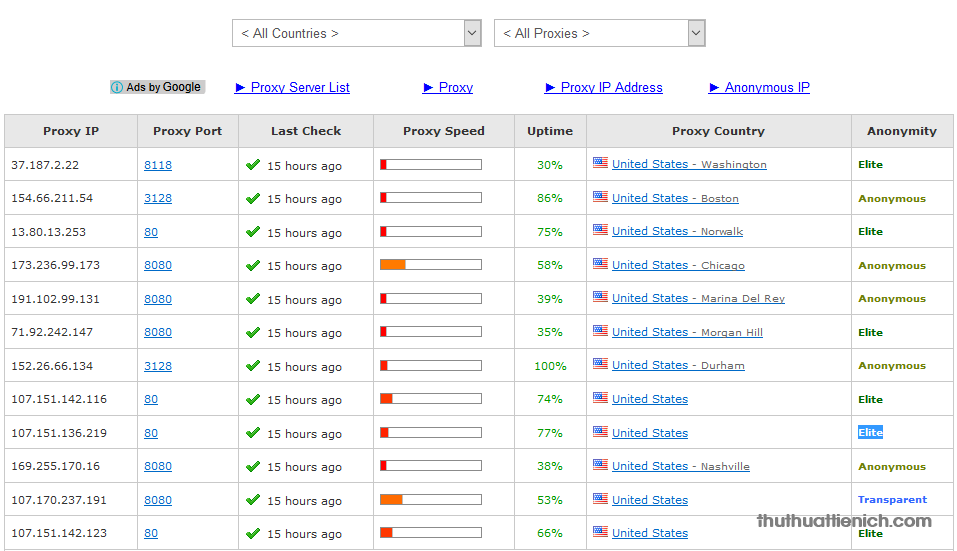
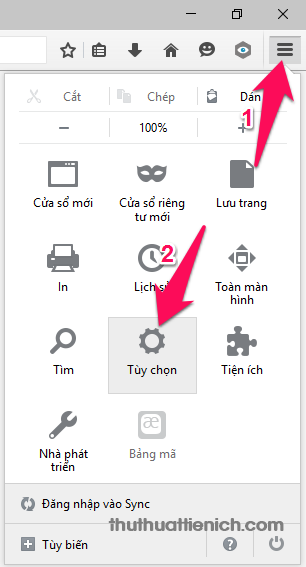


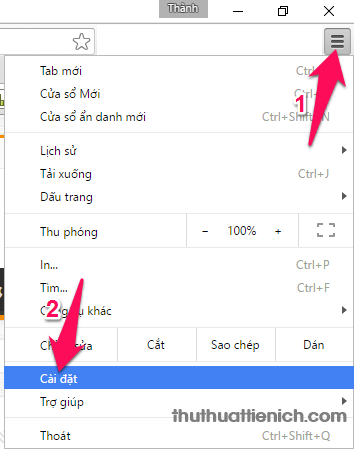
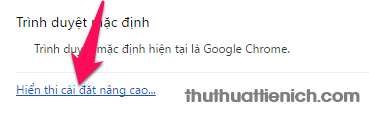
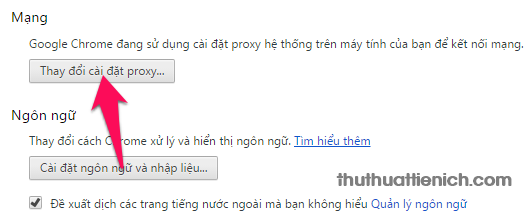
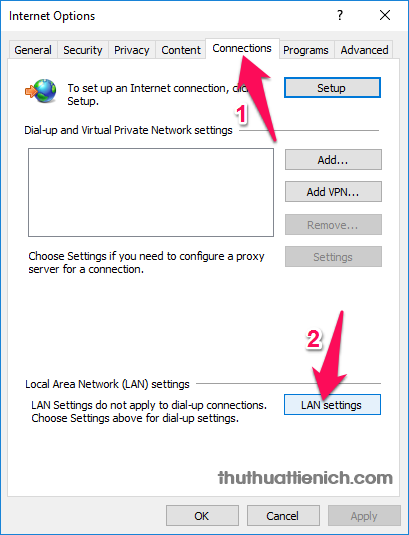
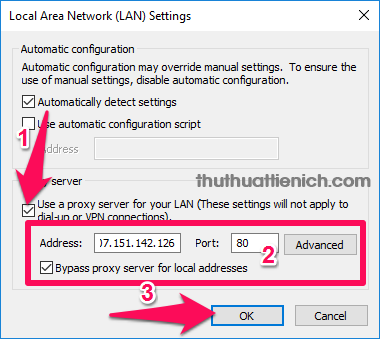
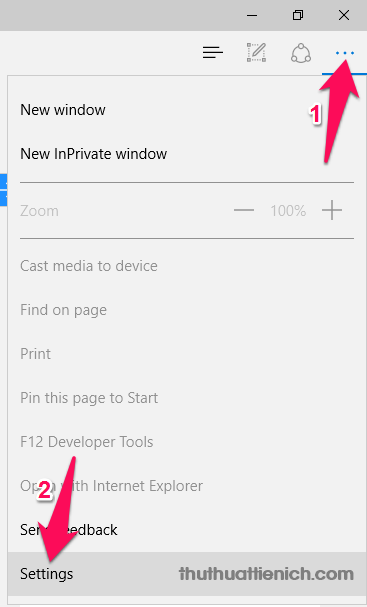
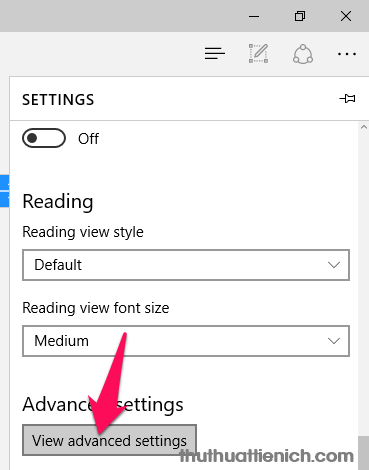

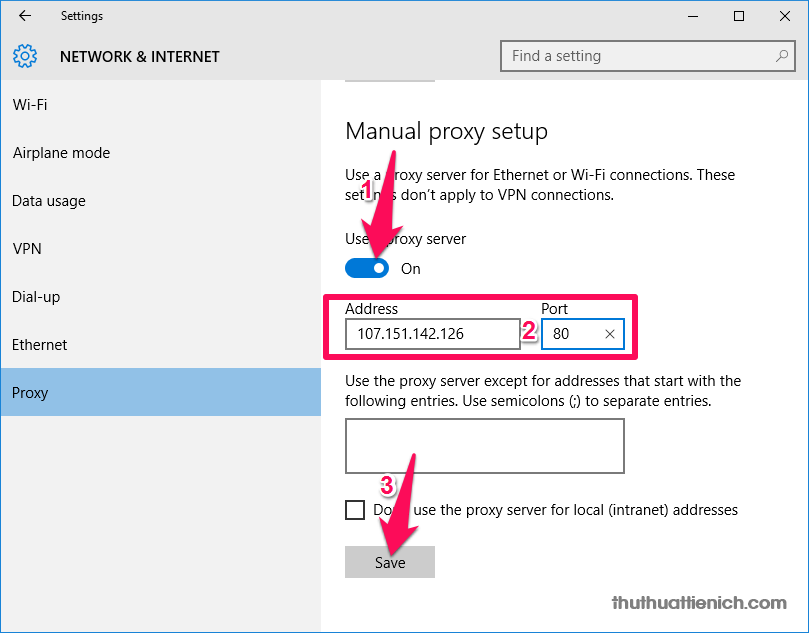
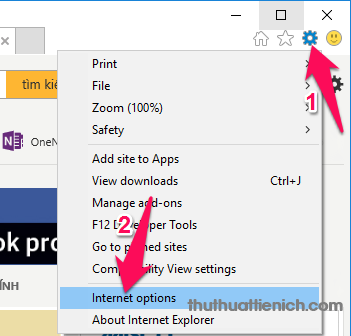
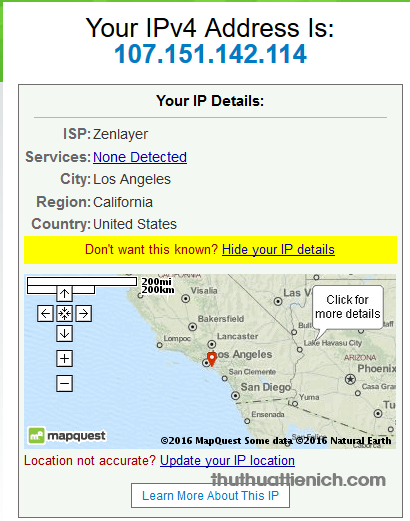
Comments
Post a Comment